Excel将当前数据添加到筛选器筛选技巧是什么
有这样一份数据,现在想用Excel的筛选功能,将10多岁和20多岁的人筛选出来。那么应该怎么做呢?以下是学习啦小编为您带来的关于Excel将当前数据添加到筛选器筛选技巧,希望对您有所帮助。

Excel将当前数据添加到筛选器筛选技巧
技巧1:简单的类型筛选
首先,选中数据表格中的标题,选择【开始】选项卡中的【排序和筛选】,然后点击【筛选】。
我们就可以点击标题中的筛选按钮进行筛选了,如果注意观察就可以发现不同数据类型,筛选的标准不同
【数字筛选】根据数据大小进行筛选
【日期筛选】根据时间范围进行筛选(正确的日期格式:— / )
【文本筛选】根据文本内容进行筛选
在【搜索】栏中也可以直接搜索,通配符“ * ”表示任意数量任意字符,“ ? ”表示单个任意字符(必须是英文半角)。
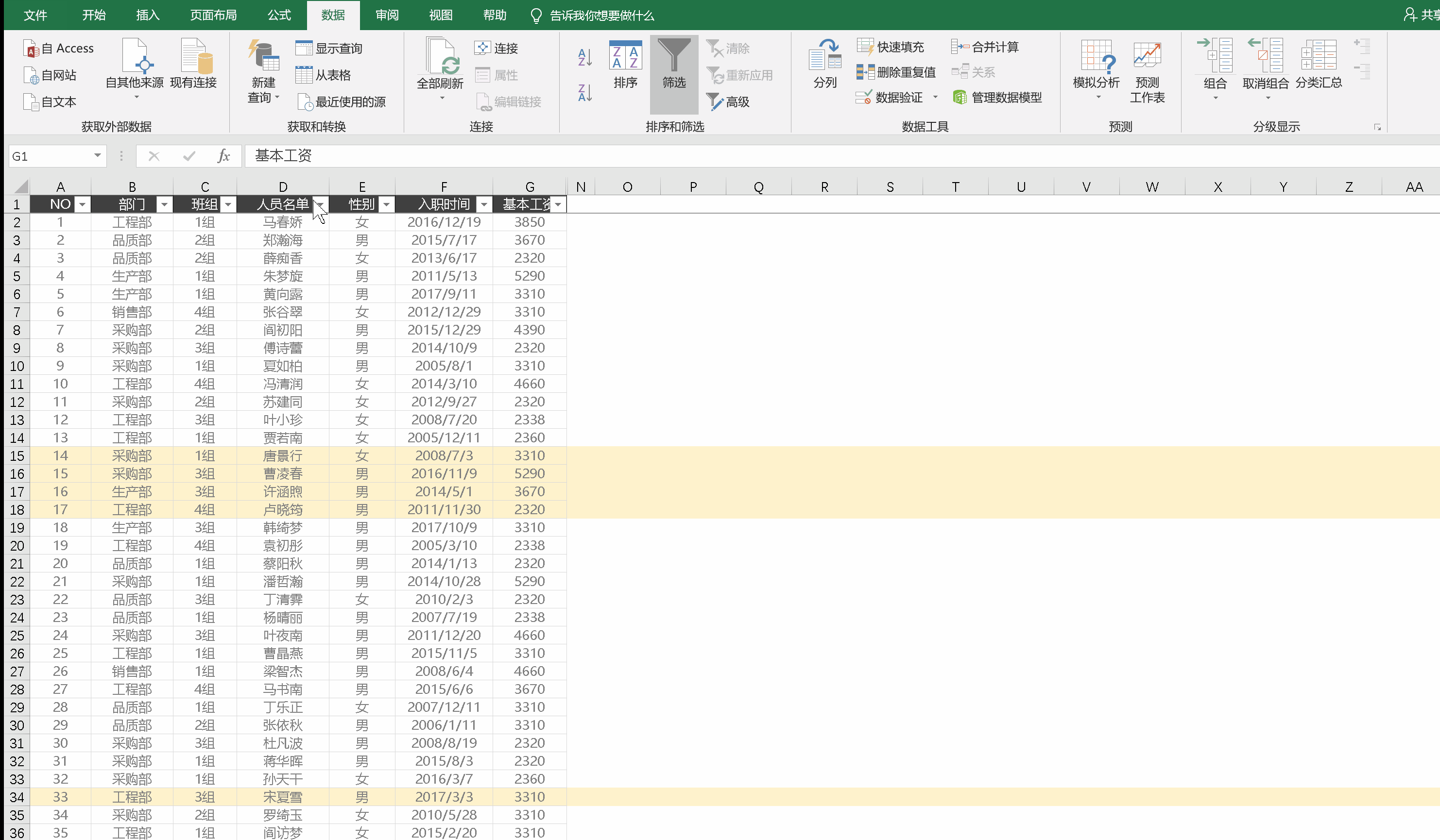
基于数据类型的简单筛选,大同小异,掌握一种筛选方式,就可以融会贯通
技巧2:右键筛选
每次想要筛选数据,都要在项目名称的筛选器中进行筛选十分不方便,其实,我们还可以选中数据直接进行筛选。
选中表中的任意数据,右击选择【筛选】看到想要筛选的内容,直接进行筛选,能够快速提高筛选效率。
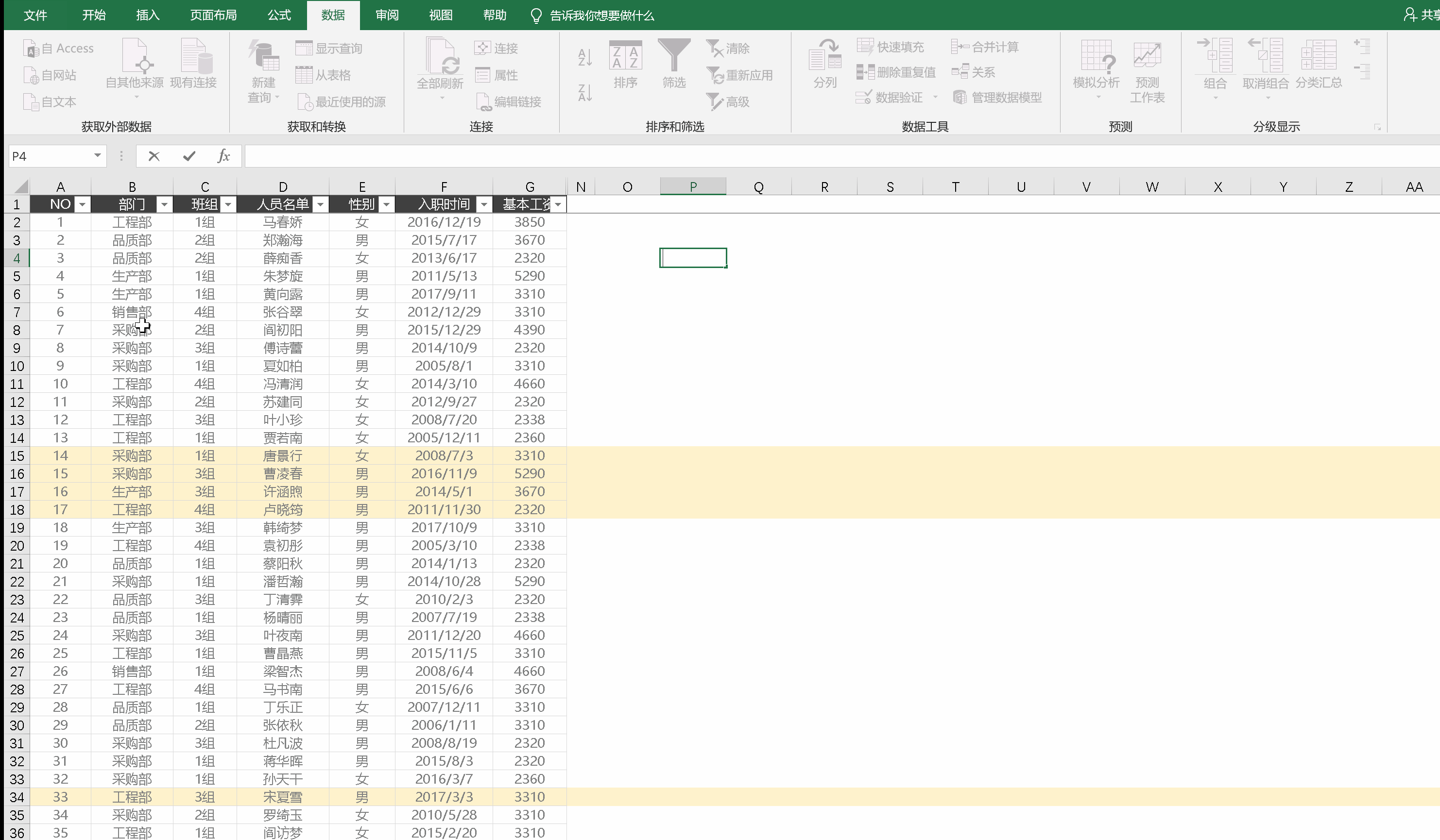
技巧3:多条件筛选
我们直接使用搜索框进行多条件筛选,把姓马的与姓何的同时筛选出来。
首先,在筛选搜索框中搜索姓马的,然后再搜索姓何的数据,并勾选【将当前所选内容添加到筛选器】,可以保留上次筛选,实现多条件筛选的叠加。
技巧4:高级筛选
上面的这些筛选方法都是非常简单的,没有任何难度,下面我们就来解决一个比较难的问题:筛选出姓马或姓何,且工资在2000——3000元之间的员工。
首先,在表格旁边建立一个筛选表格,具体内容如下图所示
然后,点击【数据】选项卡中的【排序与筛选】区域的【高级】按钮,在打开的对话框中,选择筛选区域,【列表区域】是我们的数据区域,【条件区域】是我们刚建立的筛选表格。
点击确定,就可以得到筛选结果,这就是一个高级筛选的流程。
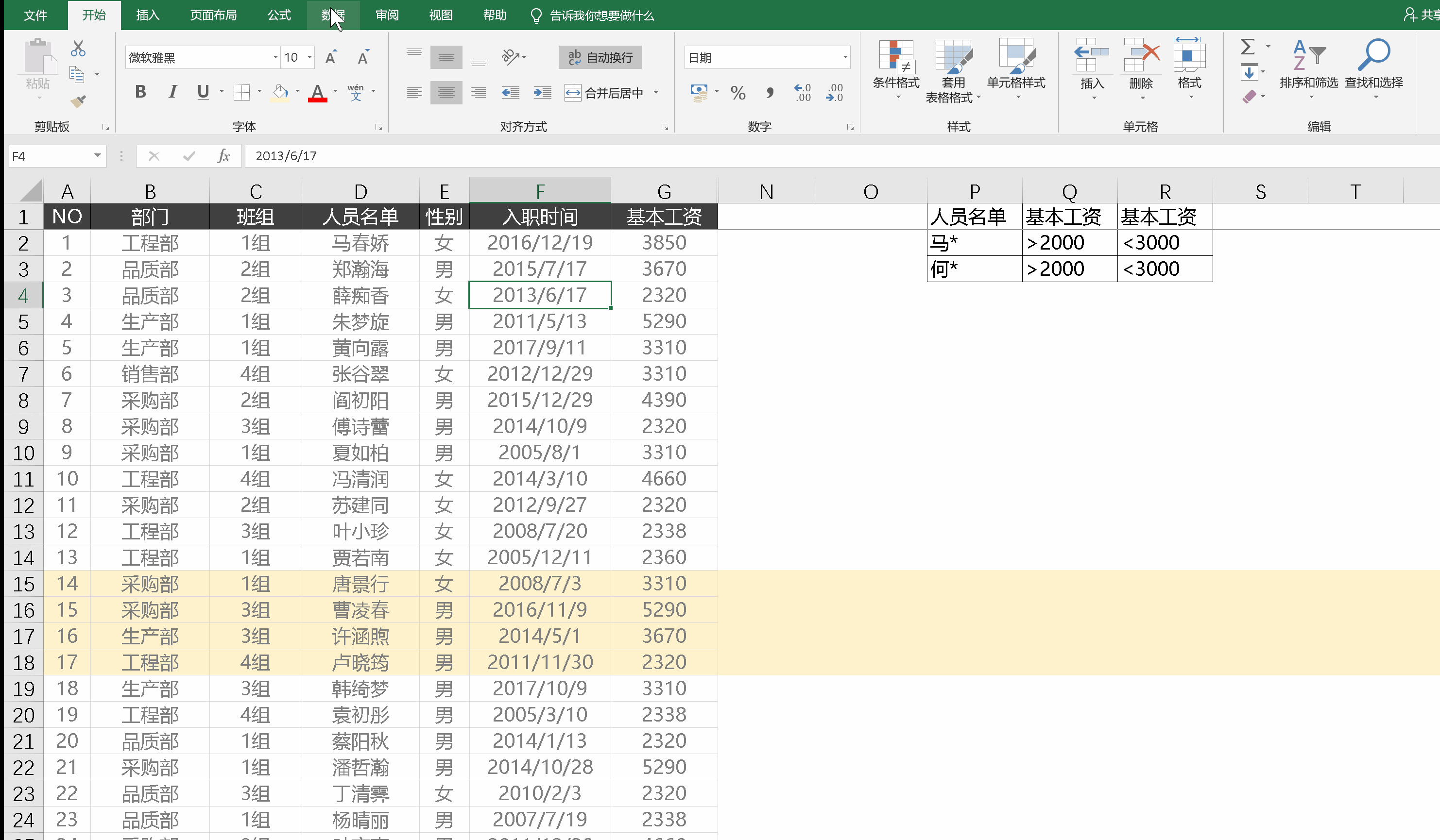
掌握高级筛选的规律,是非常重要的,如下图所示的筛选表格,列方向是且的关系,行方向是或的关系。
Excel将当前数据添加到筛选器筛选技巧是什么相关文章:
